Устанавливать файлы MDF на компьютер может показаться сложной задачей для новичков, но на самом деле процесс довольно прост и стандартен. Файлы MDF, как правило, являются образами дисков и содержат полную копию всех данных, включая файлы и систему. Установка файла MDF позволяет вам использовать его содержимое, не подключая физический носитель, на котором эти данные были изначально записаны.
Шаг 1: Вам понадобится специальная программа для работы с файлами MDF. Например, одним из наиболее популярных инструментов является программа Daemon Tools Lite. Вы можете найти и скачать ее с официального сайта разработчика.
Шаг 2: Установите программу Daemon Tools Lite на свой компьютер, следуя инструкциям на экране. После установки запустите программу.
Шаг 3: В программе Daemon Tools Lite найдите опцию "Монтировать образ" (или похожую, в зависимости от используемой версии программы) и щелкните по ней. Эта опция обычно представлена значком, которые выглядит как диск с плюсом.
Шаг 4: В открывшемся окне выберите файл MDF, который вы хотите установить, и щелкните на кнопке "Открыть". Программа начнет процесс монтирования файла MDF и создания виртуального диска на вашем компьютере.
Шаг 5: Когда процесс монтирования завершится, вы увидите новый виртуальный диск в вашей системе. Он будет представлен в виде нового диска или дискового раздела. Теперь вы можете открыть данный диск и использовать его содержимое, так же как если бы вы работали с физическим носителем.
Таким образом, установка файла MDF на компьютер не является сложной задачей, если вы следуете указанным выше шагам. Важно помнить, что для работы с файлами MDF вам потребуется специальная программа, такая как Daemon Tools Lite, которая позволит монтировать и использовать их содержимое на вашем компьютере.
Компоненты файлов MDF: руководство по установке на компьютер
1. Обзор файлов MDF
Файлы MDF (Media Descriptor File) представляют собой образы оптических дисков, таких как CD или DVD, сохраненные в формате MDF. Они содержат информацию о данных, структуре и разметке диска.
2. Проверка требований к системе
Перед установкой файлов MDF, убедитесь, что ваш компьютер соответствует необходимым системным требованиям. Проверьте, есть ли достаточно места на диске для установки и работают ли требуемые программы и драйверы.
3. Установка программы для работы с файлами MDF
Для открытия, редактирования и чтения файлов MDF требуется специальная программа, такая как DAEMON Tools или Alcohol 120%. Скачайте и установите выбранную программу с официального сайта разработчика.
4. Загрузка и монтирование файла MDF
После установки программы, запустите ее. Откройте интерфейс программы и найдите опцию "Монтировать" или "Открыть". Выберите файл MDF, который вы хотите установить на компьютер, и нажмите на кнопку "ОК" или "Монтировать".
5. Использование файлов MDF
После успешного монтирования файла MDF, вы сможете работать с его содержимым, как с обычным диском. Вы можете просматривать файлы, копировать их на компьютер, создавать новые файлы или запускать программы, находящиеся на диске.
Примечание: После завершения работы с файлами MDF, не забудьте отмонтировать их, чтобы освободить системные ресурсы компьютера.
6. Дополнительные ресурсы
Для получения более подробной информации о работе с файлами MDF, рекомендуется обратиться к документации программы, которую вы использовали для установки и работы с файлами MDF. Также вы можете обратиться к официальным сайтам разработчиков или посетить соответствующие форумы для получения советов и руководств.
Минимальные требования для установки файлов MDF
Для успешной установки и работы с файлами MDF на компьютере необходимо выполнение следующих минимальных требований:
- Компьютер с операционной системой Windows 7 или более новой версией
- Процессор с тактовой частотой 1 ГГц или выше
- Оперативная память объемом не менее 2 ГБ
- Свободное место на жестком диске не менее 10 ГБ
- Видеокарта с поддержкой DirectX 9 и драйверами WDDM 1.0 или выше
- Звуковая карта и наушники/динамики для воспроизведения аудиофайлов
- Интернет-соединение для загрузки и обновления необходимых компонентов
- Установленный пакет DirectX
Соблюдение этих требований позволит вам установить и использовать файлы MDF без проблем на вашем компьютере.
Скачивание и подготовка файлов MDF для установки
1. Зайдите на официальный сайт разработчика программы, с которой связан файл MDF.
2. Найдите раздел "Загрузки" или "Скачать" на сайте и перейдите в него.
3. На странице загрузок найдите ссылку для скачивания файла MDF и щелкните на ней правой кнопкой мыши.
4. В появившемся контекстном меню выберите "Сохранить ссылку как" или "Сохранить объект как", в зависимости от используемого браузера.
5. Укажите место сохранения файла на вашем компьютере и нажмите "Сохранить".
6. Дождитесь завершения загрузки файла MDF.
| Название файла | Размер |
|---|---|
| file.mdf | 100 МБ |
| readme.txt | 2 КБ |
| setup.exe | 50 МБ |
7. Проверьте загруженные файлы на наличие ошибок или повреждений. Убедитесь, что все файлы были загружены полностью и правильно.
8. Прочитайте файл readme.txt для получения дополнительной информации о процессе установки и требованиях к системе.
Теперь, когда вы скачали и подготовили все необходимые файлы, вы готовы перейти к процессу установки файла MDF на ваш компьютер. Это можно сделать, следуя инструкциям, предоставленным в файле readme.txt.
Установка необходимых программ для работы с файлами MDF
Для работы с файлами MDF необходимо установить несколько программ, которые обеспечат полную функциональность и возможности работы с этим форматом. Ниже перечислены основные программы, которые следует установить:
| Программа | Описание |
|---|---|
| Daemon Tools Lite | Программа для монтирования образов дисков. Позволяет открывать и использовать файлы MDF, как будто они находятся на реальном диске. |
| Alcohol 120% | Мощный инструмент для создания и эмуляции виртуальных CD/DVD дисков. Поддерживает файлы MDF и позволяет работать с ними без необходимости использования реальных дисков. |
| UltraISO | Программа для создания, редактирования и конвертирования образов дисков. Поддерживает формат MDF и позволяет устанавливать файлы MDF на виртуальные диски. |
Установка этих программ достаточно проста. Достаточно скачать их с официальных сайтов и запустить установочные файлы. После установки программы будут готовы к работе с файлами MDF.
Создание виртуального диска для монтирования файлов MDF
Шаг 1: Перед началом процесса установки файла MDF на компьютер, необходимо создать виртуальный диск, на который будут монтироваться эти файлы. Для этого вам потребуется специальная программа, например, Daemon Tools Lite или Alcohol 120%.
Daemon Tools Lite - это бесплатная программа, которая позволяет создавать виртуальные диски на вашем компьютере, а также монтировать их. Для установки программы, перейдите на официальный сайт Daemon Tools Lite, скачайте дистрибутив и следуйте инструкциям установщика.
Alcohol 120% - это платная программа, которая также предоставляет возможность создавать виртуальные диски и монтировать файлы MDF. Вы можете приобрести ее на официальном сайте Alcohol 120% и следовать инструкциям по установке.
Шаг 2: После установки выбранной программы, запустите ее на вашем компьютере.
Daemon Tools Lite:
1. Щелкните правой кнопкой мыши на значок программы в системном лотке (панели задач) и выберите "Показать/скрыть главное окно".
2. В открывшемся окне щелкните на кнопке "Добавить образ" или "Mount".
3. Перейдите в папку, где находится файл MDF, который вы хотите установить на компьютер, и выберите его.
4. Нажмите кнопку "Открыть" или "Добавить".
5. Виртуальный диск будет создан и файл MDF будет успешно монтирован на компьютер.
Alcohol 120%:
1. Запустите программу Alcohol 120%.
2. Щелкните на кнопке "Образы" в верхней панели инструментов.
3. Выберите пункт "Виртуальные диски" из выпадающего меню.
4. Щелкните на кнопке "Добавить" в открывшемся окне.
5. В появившемся окне выберите пункт "Образ MDF/MDS".
6. Щелкните на кнопке "Обзор" и найдите на компьютере файл MDF, который вы хотите установить.
7. Выберите его и нажмите кнопку "Открыть".
8. Нажмите кнопку "Применить" или "ОК".
9. Виртуальный диск будет создан и файл MDF будет успешно монтирован на компьютер.
Теперь у вас есть виртуальный диск, на который вы сможете устанавливать и монтировать файлы MDF. Это позволяет вам использовать эти файлы без необходимости их физического присутствия на жестком диске компьютера. Удачной установки!
Монтирование файлов MDF на виртуальный диск
Монтирование файлов MDF на виртуальный диск позволяет открыть содержимое этих файлов на вашем компьютере без необходимости записывать их на физический носитель, такой как диск DVD или USB-флэшка. Для этого вам потребуется виртуальный диск, специальное программное обеспечение и файл MDF.
Для начала загрузите и установите программу для работы с виртуальными дисками. В интернете есть несколько популярных программ, например, DAEMON Tools, Alcohol 120%, PowerISO и другие. В данной инструкции мы будем использовать DAEMON Tools.
После установки DAEMON Tools, откройте программу и выберите опцию "Монтировать образ" из главного меню. Вам будет предложено выбрать файл MDF, который вы хотите открыть. Перейдите к расположению файла MDF на вашем компьютере и выберите его.
После выбора файла MDF, DAEMON Tools автоматически определит формат файла и создаст виртуальный диск с его содержимым. Вам будет предложено выбрать букву для нового виртуального диска. Выберите свободную букву и нажмите "OK".
Теперь виртуальный диск с содержимым файла MDF будет доступен в вашей операционной системе, как если бы это был физический диск. Вы можете открыть этот диск и просмотреть все файлы и папки, которые содержатся в файле MDF. Вы также можете запустить программу или игру, которая находится на виртуальном диске, прямо с вашего компьютера.
После окончания работы с файлом MDF, вы можете размонтировать виртуальный диск с помощью программы DAEMON Tools. Просто выберите опцию "Размонтировать все образы" из главного меню и выберите виртуальный диск для размонтирования. Теперь вы можете безопасно удалить файл MDF или сохранить его на вашем компьютере для будущего использования.
| Шаги монтирования файлов MDF на виртуальный диск: |
|---|
| 1. Установите программу для работы с виртуальными дисками, например, DAEMON Tools. |
| 2. Откройте программу и выберите опцию "Монтировать образ" из главного меню. |
| 3. Выберите файл MDF, который вы хотите открыть. |
| 4. Выберите букву для нового виртуального диска и нажмите "OK". |
| 5. Виртуальный диск с содержимым файла MDF будет доступен в вашей операционной системе. |
| 6. После окончания работы с файлом MDF, размонтируйте виртуальный диск с помощью программы DAEMON Tools. |
Проверка и настройка установленных файлов MDF

После установки файла MDF на ваш компьютер рекомендуется выполнить несколько дополнительных шагов для проверки его корректности и настройки.
1. Проверьте, что файл MDF был успешно установлен и находится по указанному пути. Убедитесь, что название файла корректно отображается и нет никаких ошибок.
2. Запустите программу, которая использует файл MDF. Убедитесь, что она корректно открывается и работает без ошибок. При необходимости, прочтите документацию программы для более подробной информации о настройке.
3. Проверьте правильность настроек программы для работы с файлом MDF. Убедитесь, что указан правильный путь к файлу и выбраны правильные параметры для чтения и записи данных.
4. Выполните тестовый запуск программы и убедитесь, что файл MDF работает корректно. Проверьте, что не возникает ошибок или проблем с отображением данных.
5. Если в процессе проверки возникают какие-либо ошибки или проблемы, обратитесь к документации программы или свяжитесь с ее разработчиками для получения дополнительной помощи.
Процедура проверки и настройки установленных файлов MDF поможет гарантировать их правильную работу и избежать потенциальных проблем при использовании.